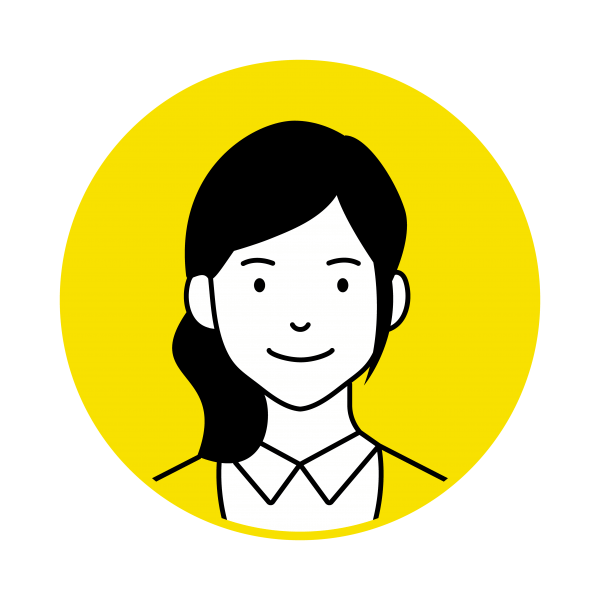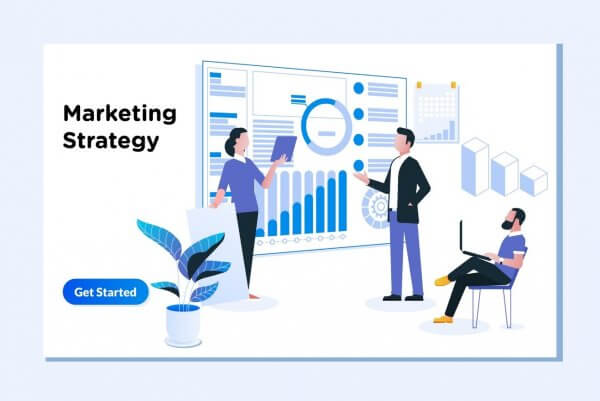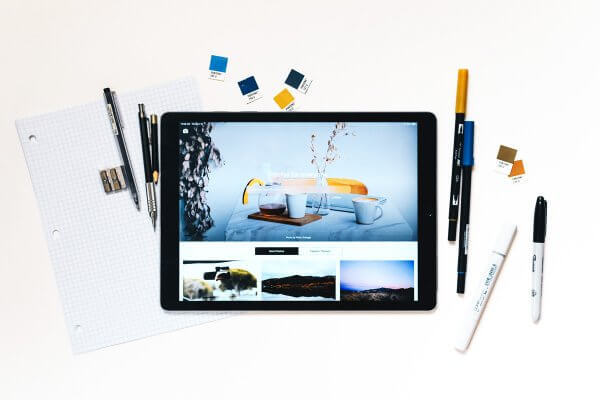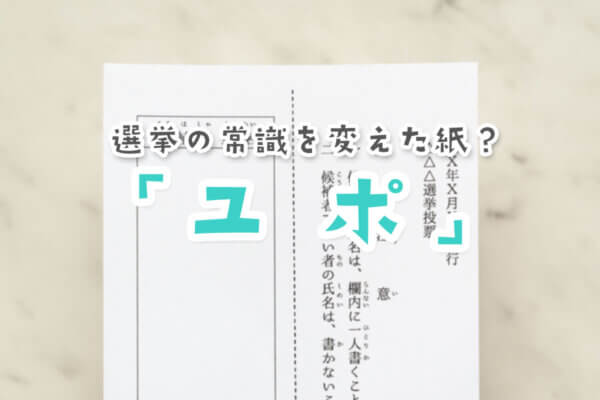GA4でページからの離脱先を調べる方法。送客貢献の確認にも!

こんにちは。ヒラメキ工房編集長のソネです。
WEBサイトのページ内に「外部リンク」を貼っている場合、そのリンクがクリックされているのか気になる方は多いと思います。
特に、コーポレートサイトやサービスサイトへの送客を役割として担っているようなオウンドメディアでは、その目的がしっかり達成できているのか調べたいですよね。
GA4では、特別な設定などせずに「探索レポート」を使って外部リンクのクリック数やURLを調べることができます。
今回はそのレポートの作り方をご紹介します。ぜひ最後までご覧ください。
GA4の探索レポートで離脱先を調べる方法
GA4で離脱先を調べるには、「探索レポート」を使います。
①GA4開き、左側のメニューから「探索」を選択します。
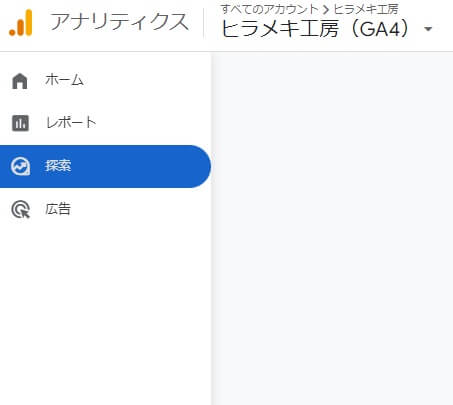
②「探索」ではさまざまな視点でWEBサイトの分析をすることができます。
レポートのテンプレートがいくつかありますが、離脱先を調べる場合は「自由形式」を選択します。
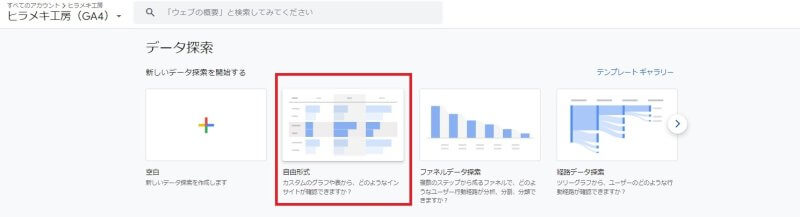
③「自由形式」を選ぶとテンプレートの表が表示されるので、これを編集していきます。
まず「ディメンション」の+(プラスマーク)をクリックします。
すると、追加できるディメンションの候補が出てくるので「ページパスとスクリーン クラス」「リンク先URL」にチェックを入れます。(検索窓にキーワードを入れて検索すると候補が出てきて便利です。)
それぞれチェックを入れ終えたら、右上の「インポート」をクリックします。
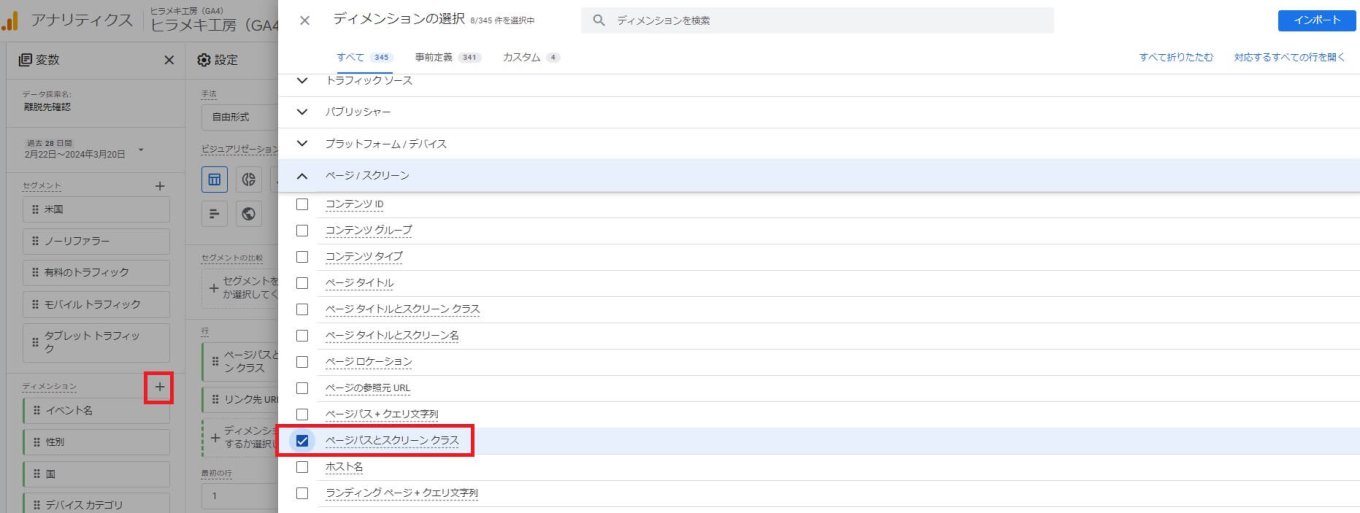
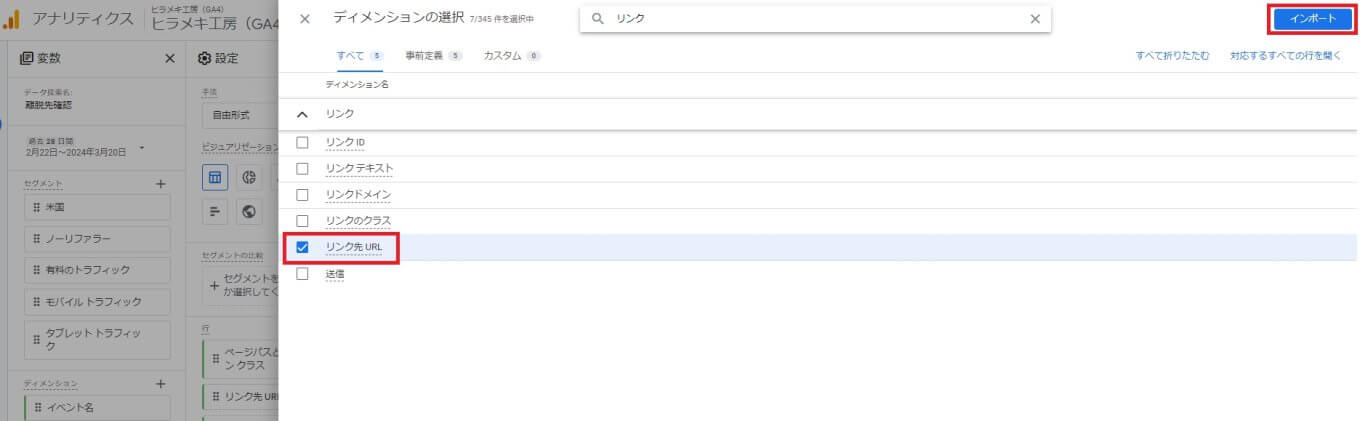
④ディメンションに③でチェックを入れた二つの項目が追加されているので、ドラッグアンドドロップで「行」に追加します。
(デフォルトで入っている「市区町村」などは今回のレポートでは必要ないため、×ボタンで消してしまいましょう。同じように「列」や「値」にデフォルトで入っているものも消してしまって問題ありません。)
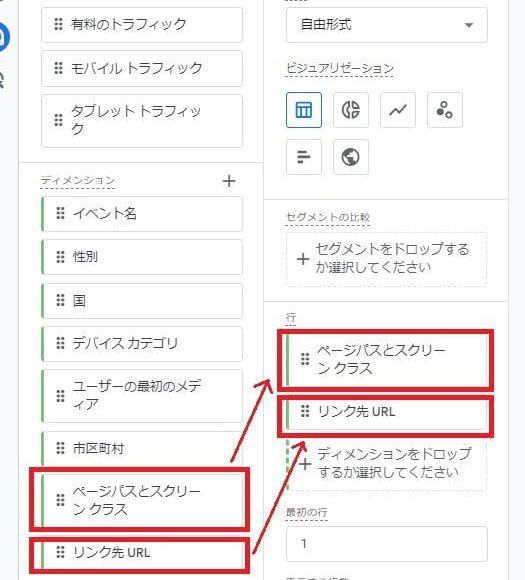
⑤続いて「値」を設定します。
今回、「値」は「イベント数」を選択します。こちらも④と同じように、ドラッグアンドドロップで「値」の箇所に移動させます。
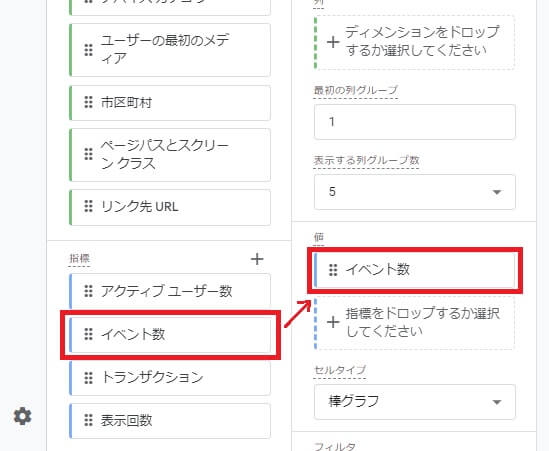
この状態だと、右側の表は「GA4で計測できる全てのイベント数を集計した表」になっているので、ここから「クリック数のみ」に絞ります。
⑥「値」のすぐ下にある「フィルタ」で+(プラスマーク)を押し、「イベント名」を選択して、条件に「次と完全一致」を選択します。
「式を入力」で「click」と入力します。
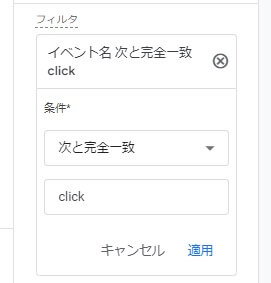
「適用」を押すと右の表にフィルタが適用され、イベント数がクリック数のみに絞られます。
これで離脱先を調べられるレポートの完成です!
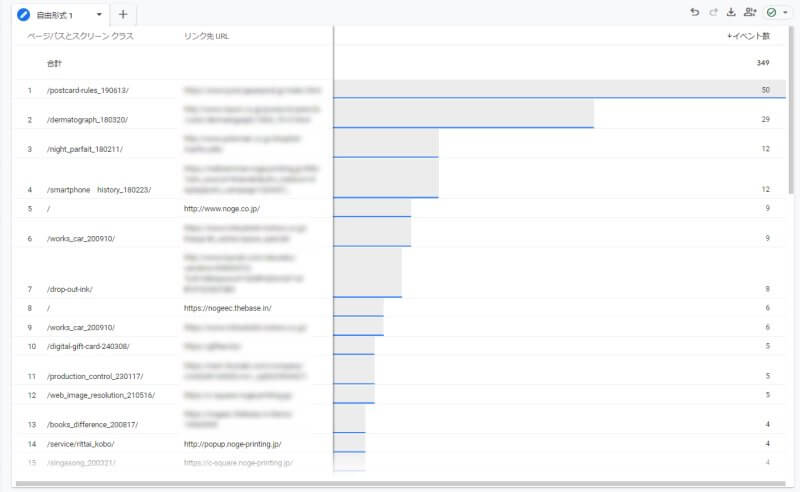
では、改めてレポートの各要素を見てみましょう。
左端の「ページパスとスクリーン クラス」とは、「外部リンクのクリックが発生したページ」のことを指します。
このレポートだと、当サイト『ヒラメキ工房』の中の「/postcard-rules_190613/」というURLのページで、一番多くクリックが発生していることが分かります。
その隣にある「リンク先URL」が、「外部リンクのURL」になります。
ユーザーがどこのページに遷移したのかが、ここで分かります。
そして、右側の棒グラフで表現されているのが、「外部リンクが何回クリックされたか」というクリック数です。
このレポートだと、一番多いもので期間内に50回クリックされていることが分かりますね。
これを見れば、「サイト内のどのページで、外部サイトに飛ぶリンクが何回クリックされているか」を調べることができます。
自社のコーポレートサイトやサービスサイトに送客できているのか、送客貢献の確認もできます。
どのページでどれだけクリックが発生しているのか、視覚的にも分かりやすく改善に活かしやすいレポートです。
ぜひこの分析を活用して、サイト運営をより効果的なものにしていってくださいね!
株式会社野毛印刷社では、お客さまのコンテンツマーケティングを支援するサービスを提供しています。
「WEB上でコンテンツを発信して、効率よく集客したい」
「オウンドメディアを始めたいけど、何から手をつけたらいいか分からない」
など、コンテンツマーケティングに関するお悩みがございましたら、ぜひ当社までご相談ください。
〈この記事を読んだ方にオススメ!〉